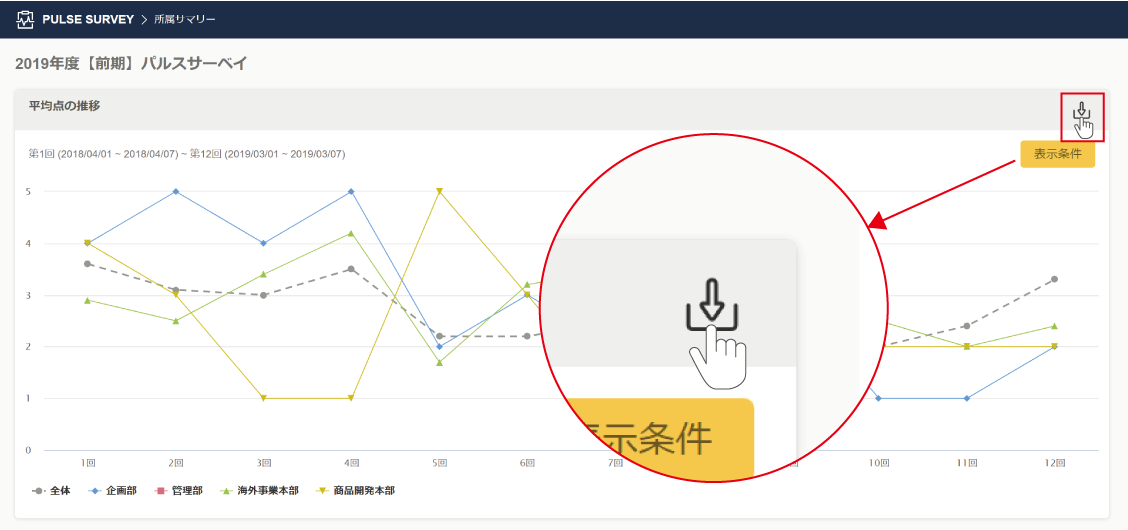所属サマリーとは
所属サマリーとは、調査結果の平均点推移を所属ごとに表したグラフです。
個人ではなく部署ごとに見ることで、組織のコンディション変化の察知に役立ちます。
所属サマリーを活用することにより、点の変化だけでなく、面でも変化を捉え、フォローすることができます。
- 第1回の調査を終えたイベントから順次確認可能
- 全ての調査のステータスが『実施待ち』のイベントは確認不可
- 休止された調査はスキップされ、平均値の母数としても使用されない
(実施中から休止された調査は実施済みと同様の扱いになり、回答済みのものだけで計算されます) - 平均点は、調査終了時点のメンバーの所属情報に基づいて算出される
所属サマリーを開く
①所属ごとの平均点の推移を見たい調査を選択する
イベントリストから、平均点の推移を見たいイベントをクリックすると対象のイベント内容が表示されます。
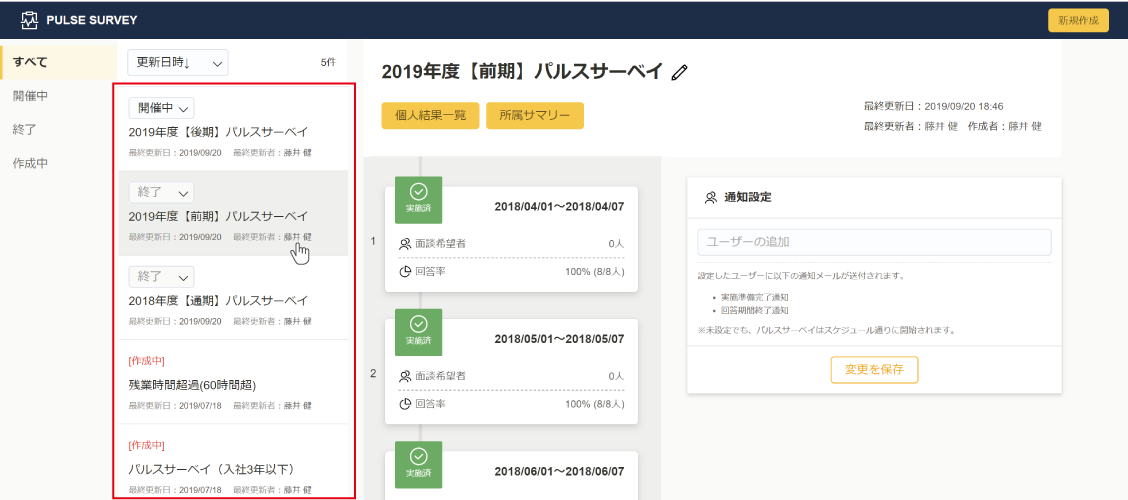
②所属サマリー画面を表示する
イベントタイトル下の『所属サマリー』をクリックします。
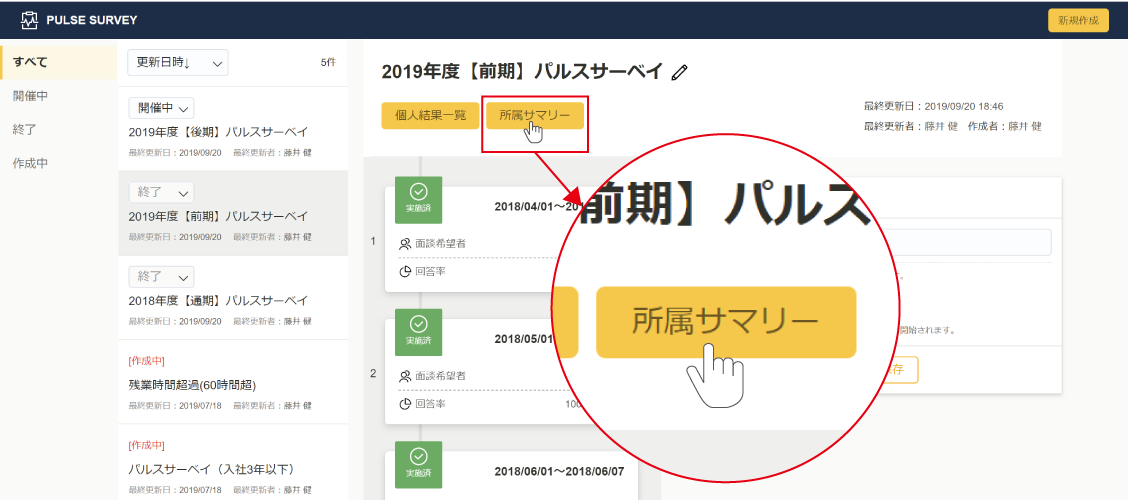
③グラフの表示条件を選択する
グラフの表示条件が表示されるので、表示期間と対象所属を選択し『決定ボタン』をクリックします。
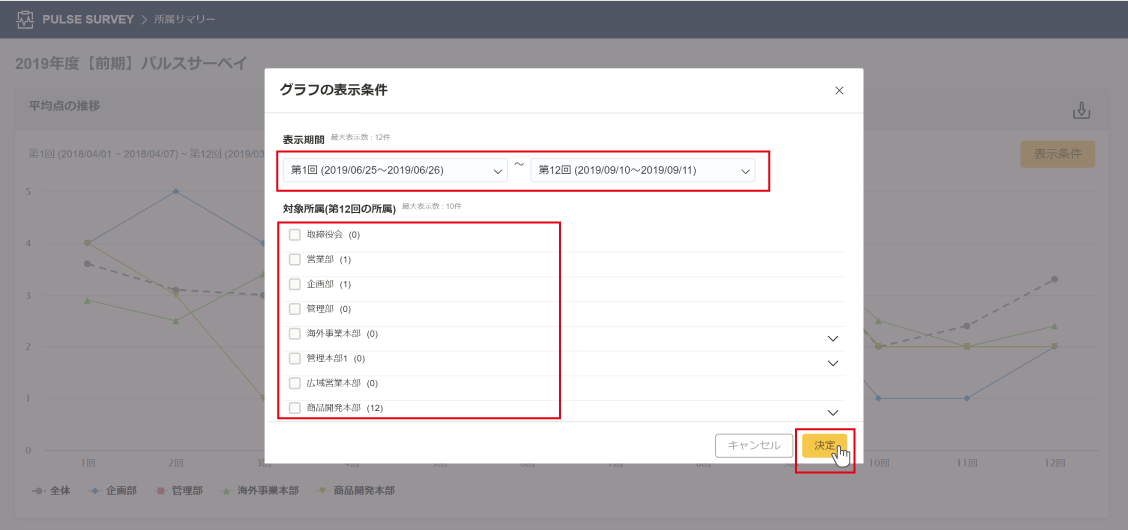
グラフの表示条件に従って所属サマリー画面が表示されます。
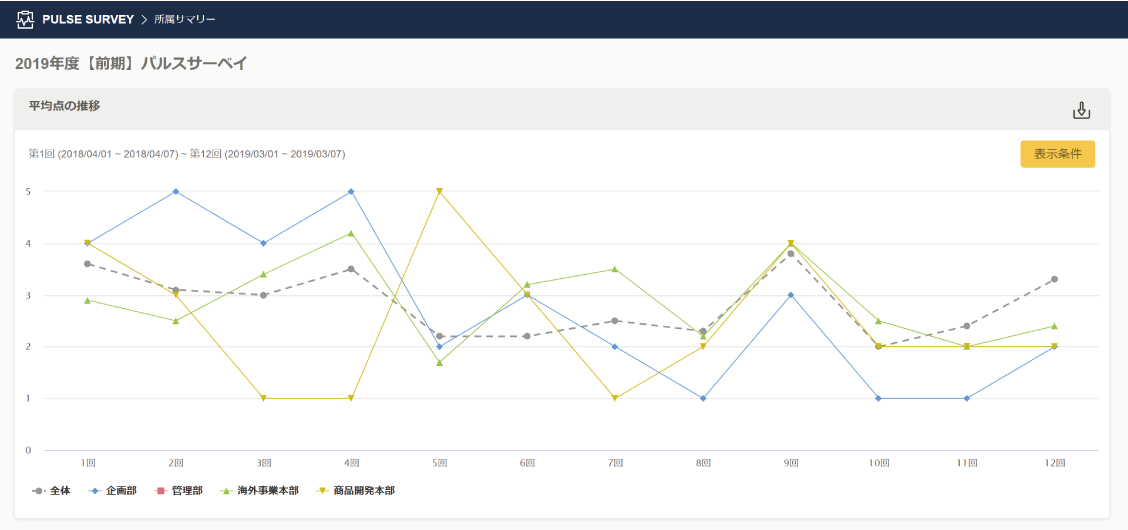
所属サマリーの見方
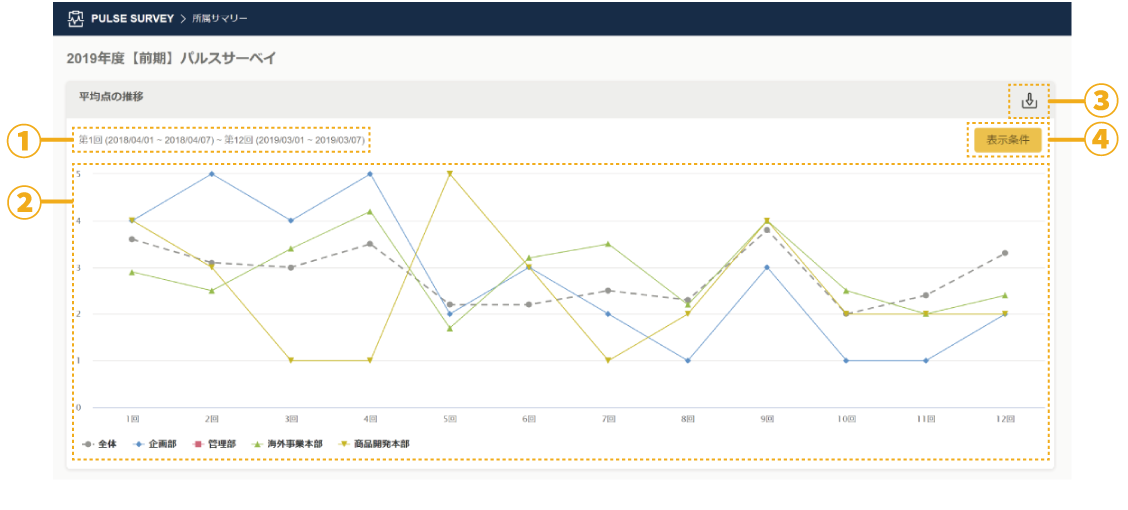
①グラフの表示期間
グラフの表示条件で設定した調査回とその期間が表示されます。
②グラフ表示エリア
所属サマリーのグラフが表示されます。
縦軸は所属メンバーの平均点、横軸は調査(回)、凡例はグラフの表示条件で指定した所属です。
③ダウンロードアイコン
クリックするとグラフをPNG形式の画像データでダウンロードできます。
④表示条件ボタン
クリックするとグラフの表示条件を変更することができます。
平均点推移の確認とグラフの操作
平均点推移の確認
所属サマリー画面はグラフで表示されます。グラフのマークにマウスオーバーすることで、調査ごとに所属の平均点と回答率を確認できるポップアップが表示されます。
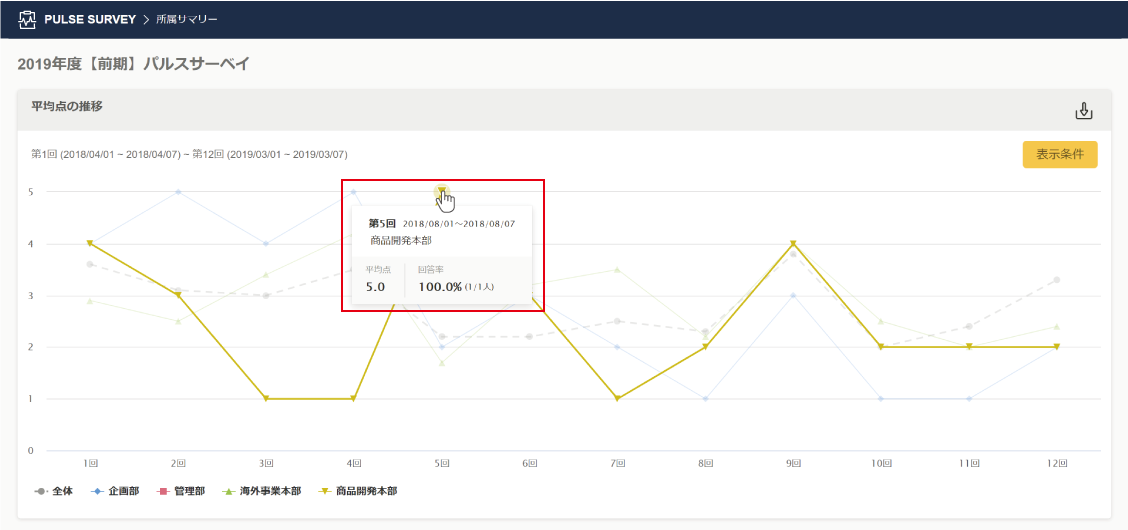
グラフの表示条件を変更する
『表示条件ボタン』をクリックすることでグラフの表示条件を再設定できます。
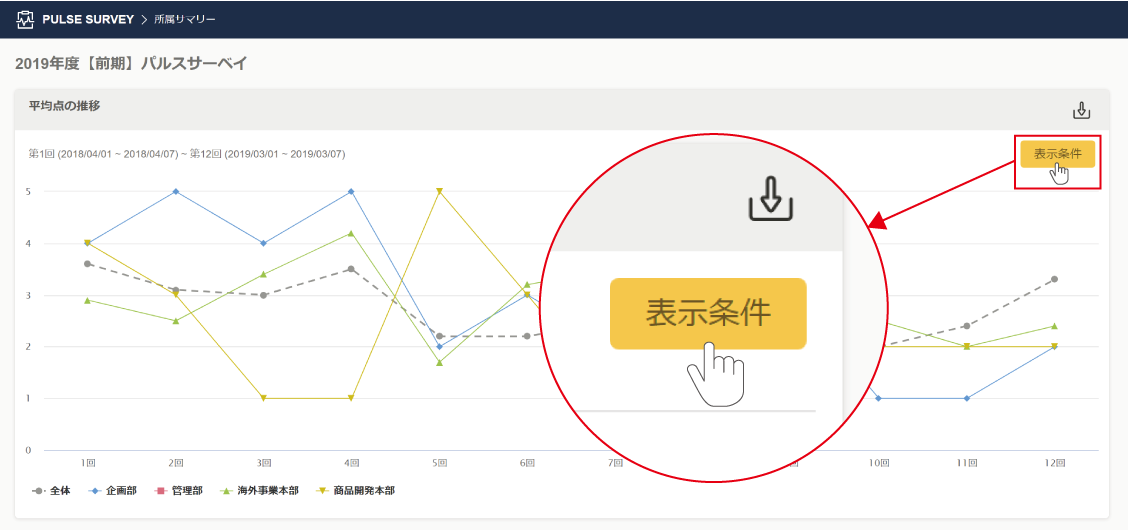
グラフをダウンロードする
『ダウンロードアイコン』をクリックすることで、グラフをPNG形式の画像としてダウンロードできます。